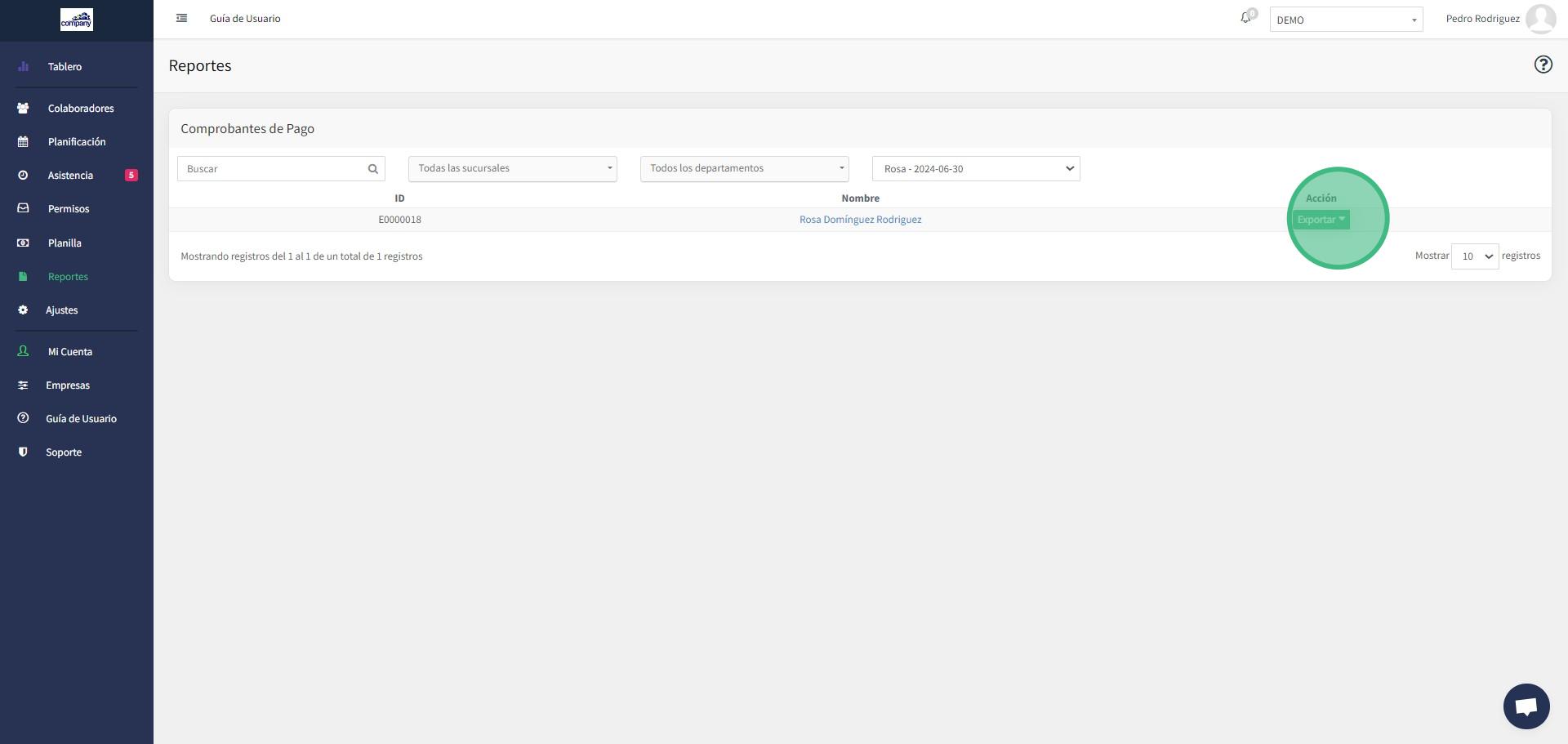¿Cómo calcular una planilla de liquidación?
1. Accede a https://plataforma-pa.tiempoexacto.com/dashboard#company_dashboard y coloca tus credenciales
2. Da click en el "Módulo de planilla"
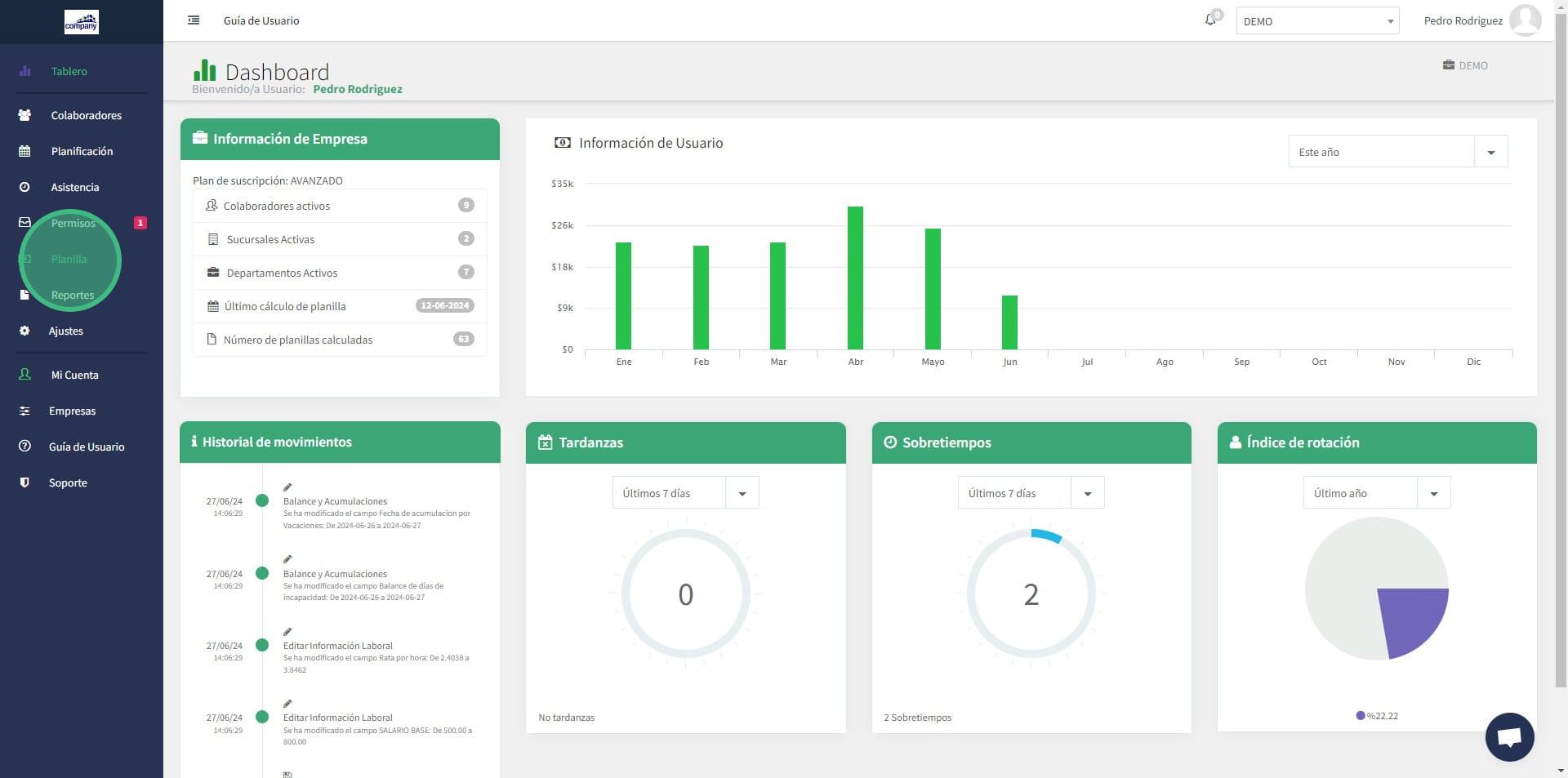
3. Selecciona "Planilla de Liquidación"
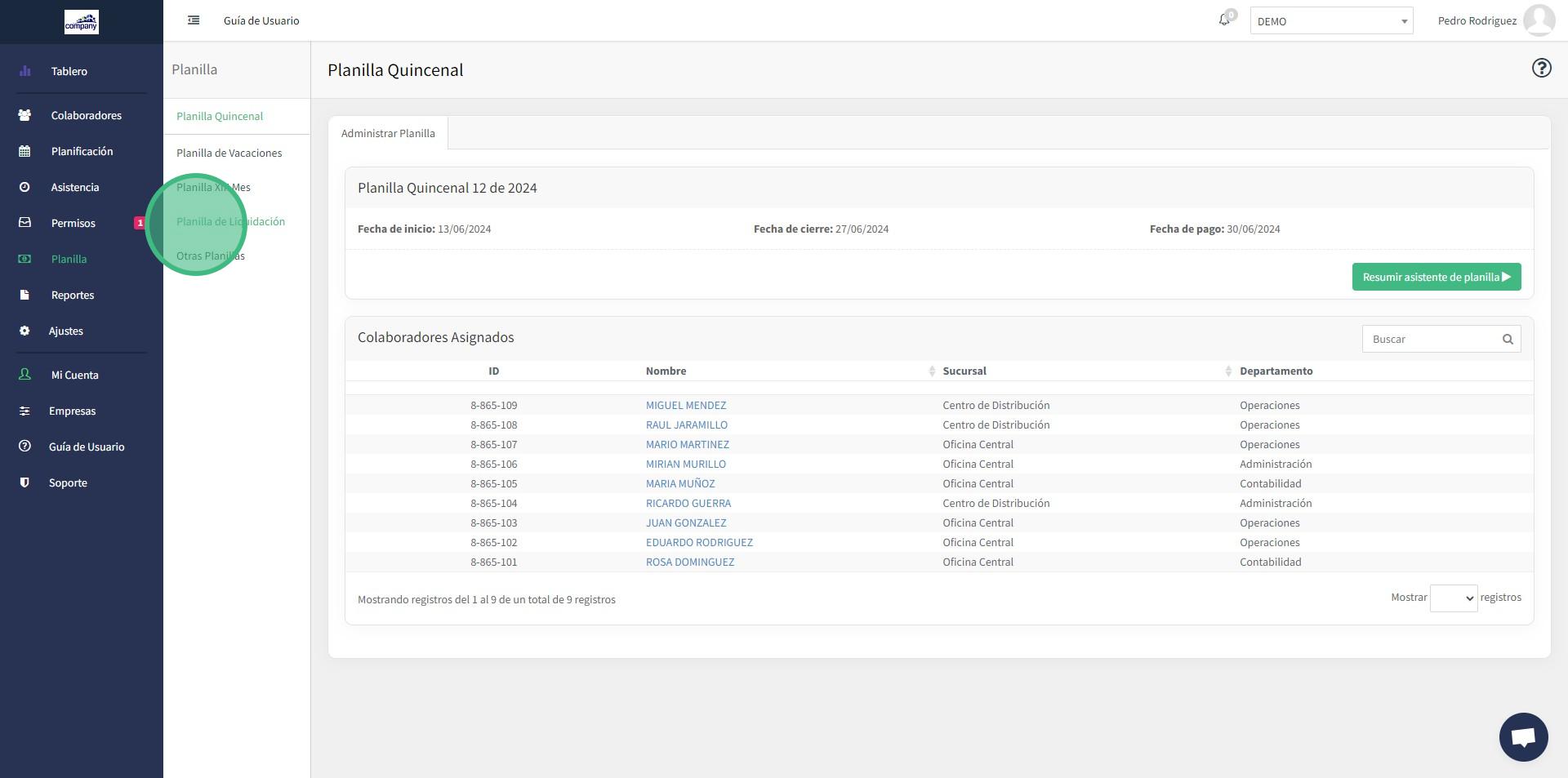
4. Llena la información que te solicita el Sistema. Nombre del colaborador, (la fecha de contratación y el tipo de contrato ya están configurados dentro del perfil del colaborador), la fecha en que fue liquidado, la razón de la terminación y seleccionar el pago o descuento del preaviso según lo que aplique.
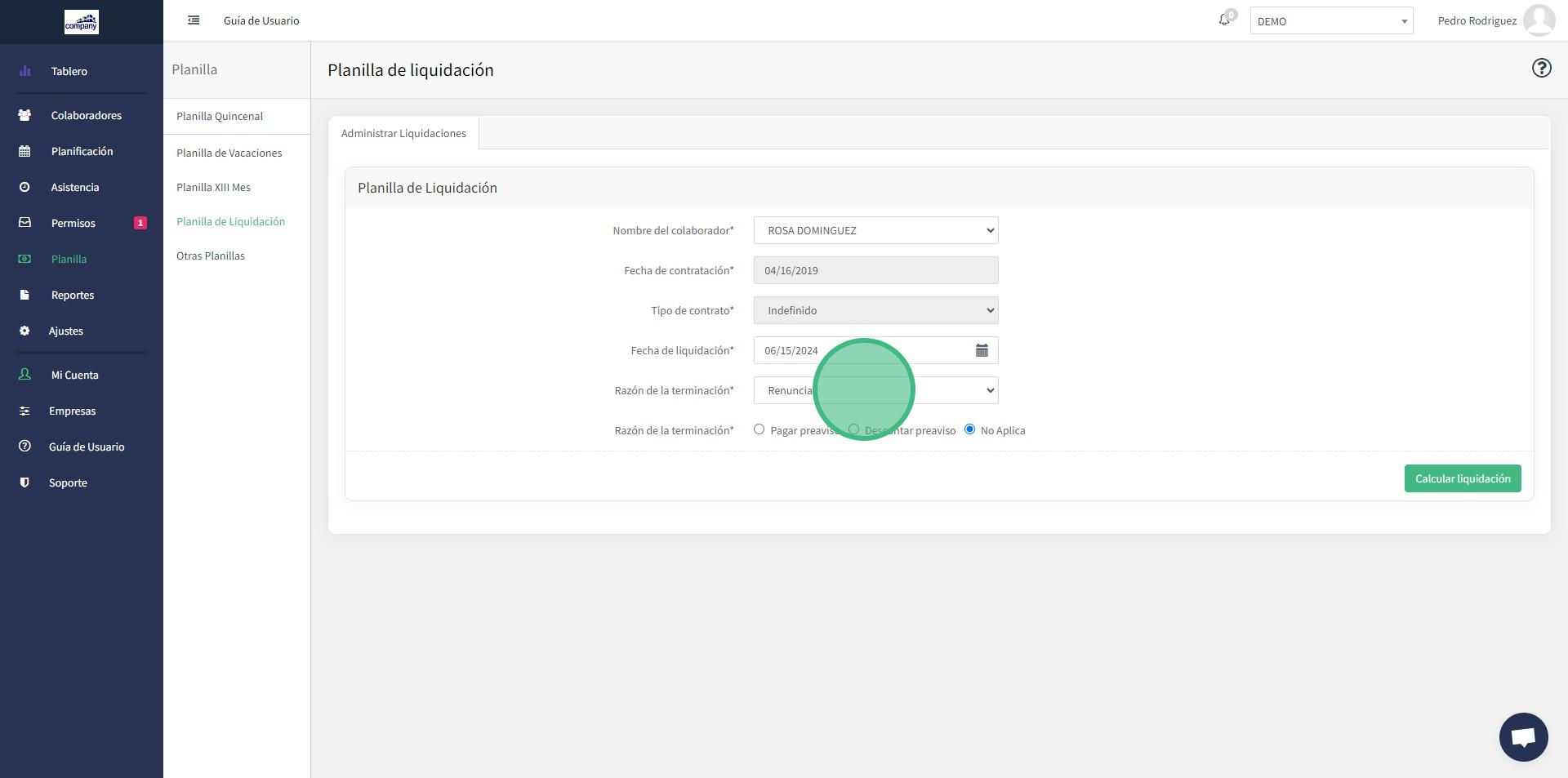
5. Click en "Calcular liquidación"
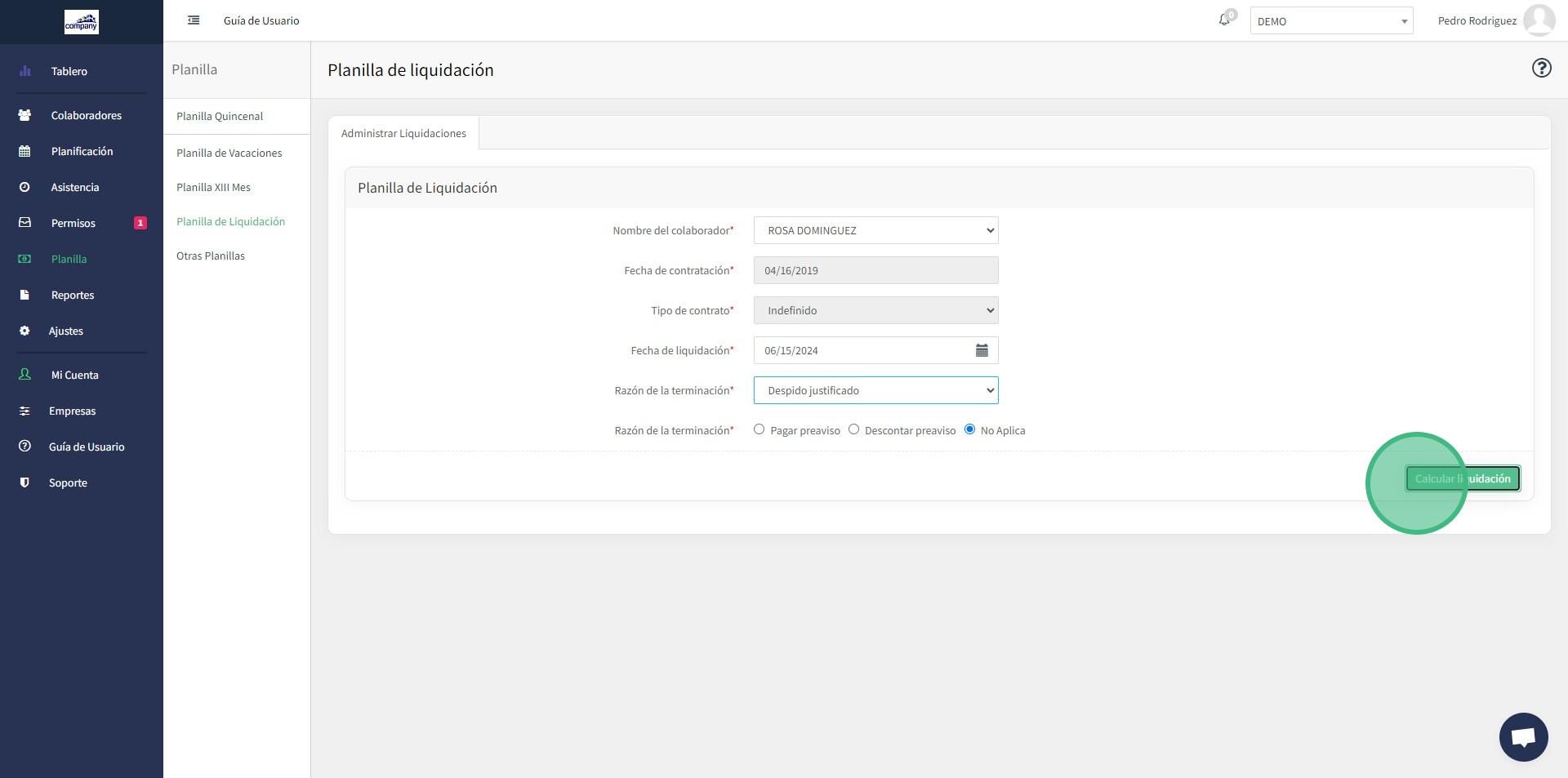
6. El sistema cálcula quincena completa dentro de la liquidación en "Salario". Si el salario fuera prorateado hay que colocarle el valor prorateado manual y presionar el botón "Re-calcular liquidación".
7. Preaviso Trae el acumulado de los últimos 6 meses, art. 149. (no se incluye salario prorateado ni vacaciones prorateadas). El promedio de dichos últimos 6 meses se comparan con el salario base corriente. Se toma el monto mayor para pagar el preaviso.
8. Una vez el cálculo se ha realizado, es posible editar los conceptos a pagar: Salario, Vacaciones, Décimo Tercer Mes, Prima de Antigüedad, Indemnización, Preaviso, ISR de Salario, ISR de vacación, ISR de Décimo Tercer Mes.
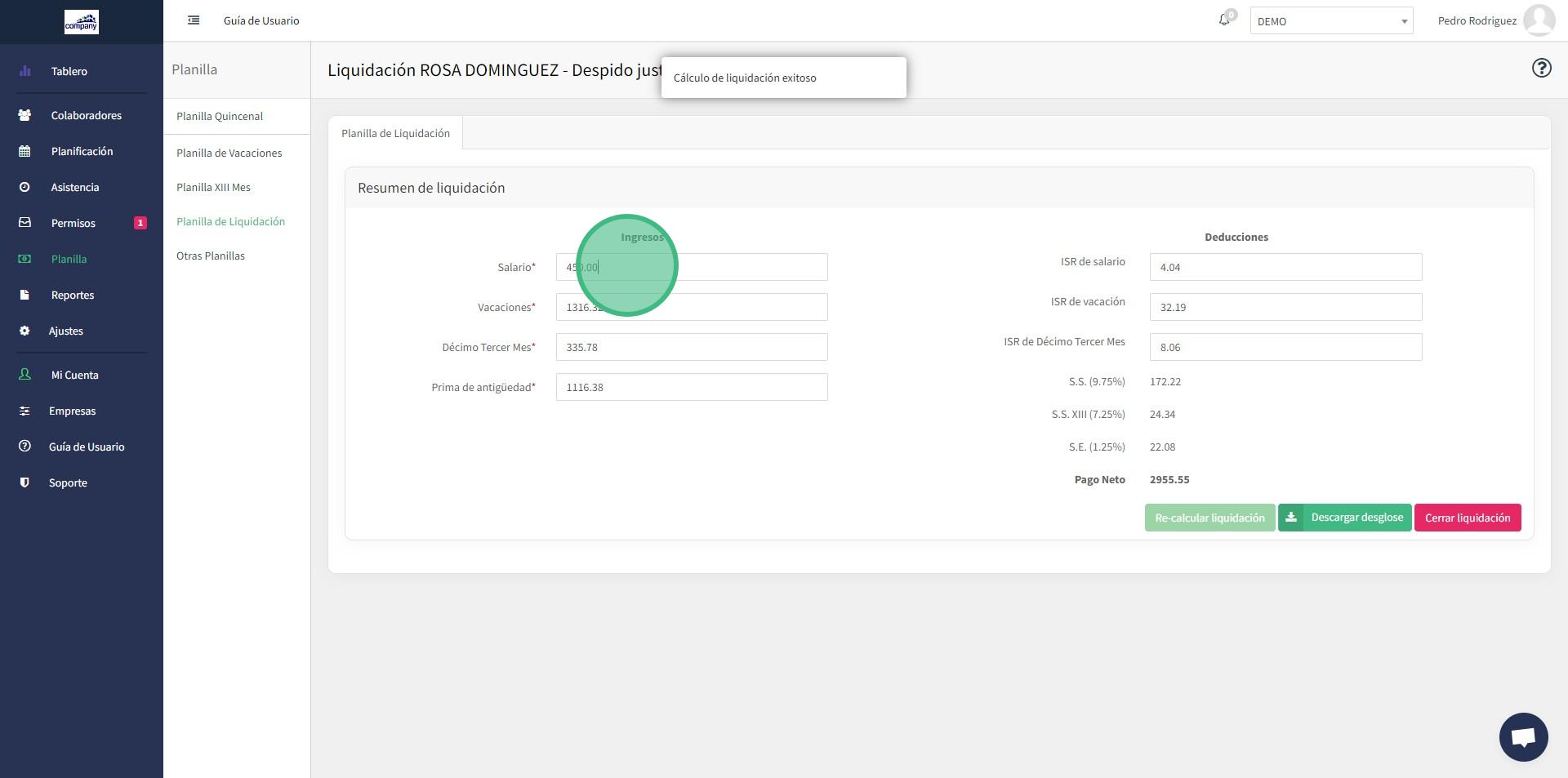
9. Puedes colocar nuevos valores en cada campo indicado.
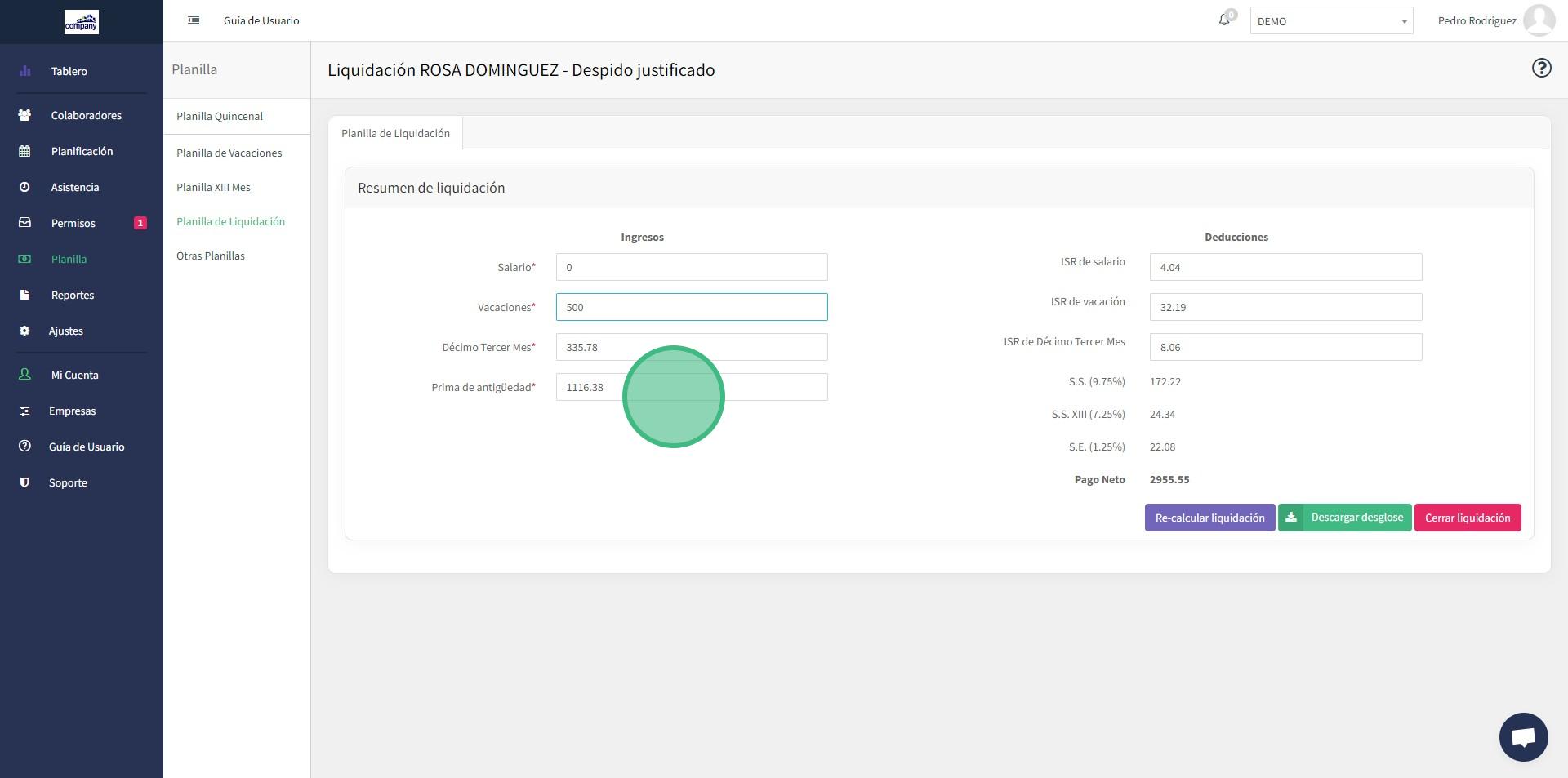
10. Click en "Re-calcular liquidación". De acuerdo a los nuevos valores ingresados en los campos de conceptos, el sistema recalculará los valores que no hayan sido alterados de acuerdo a las normas del Código de Trabajo de Panamá.
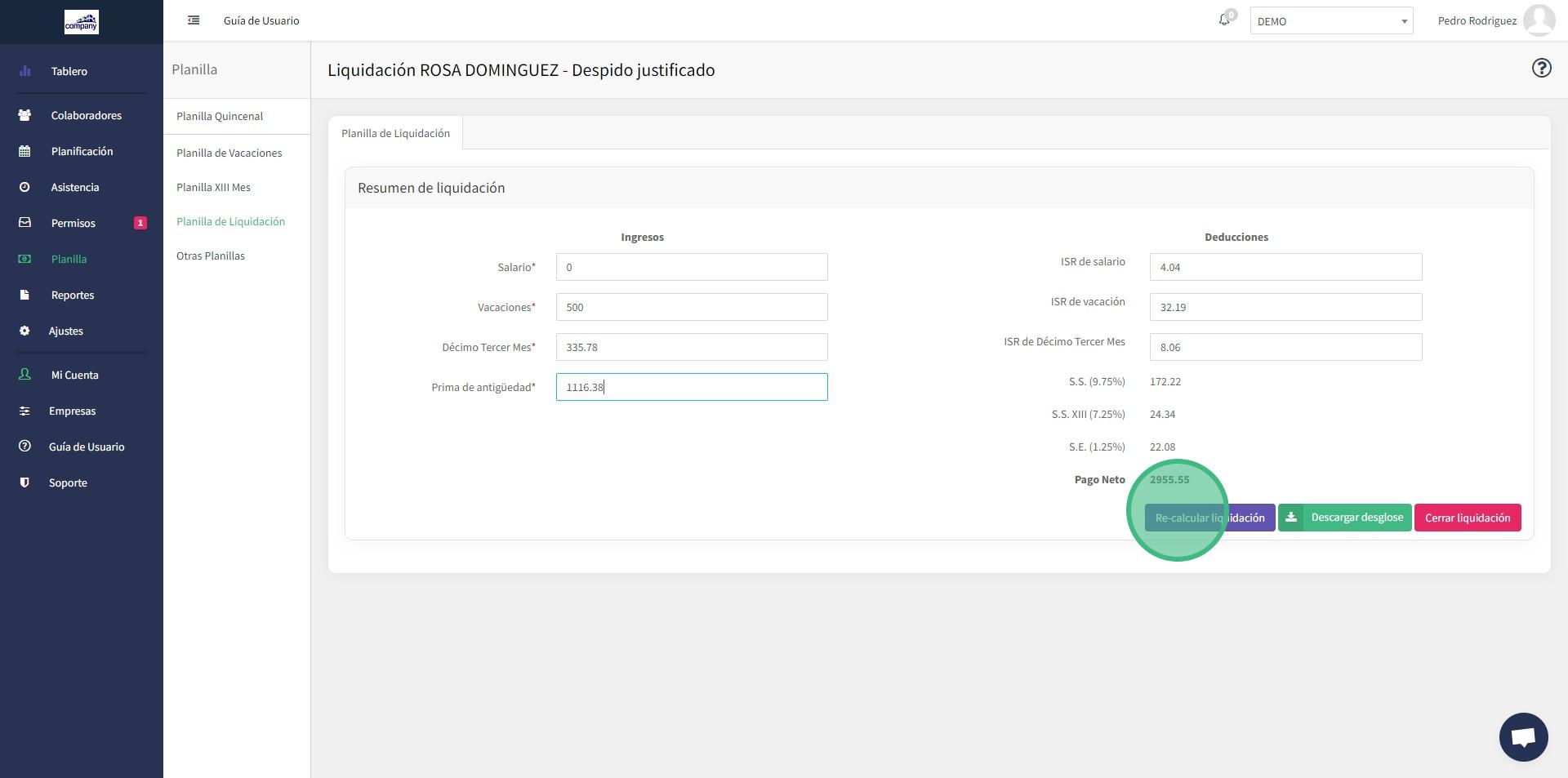
11. Da click en "Descargar desglose" para exportar el excel.
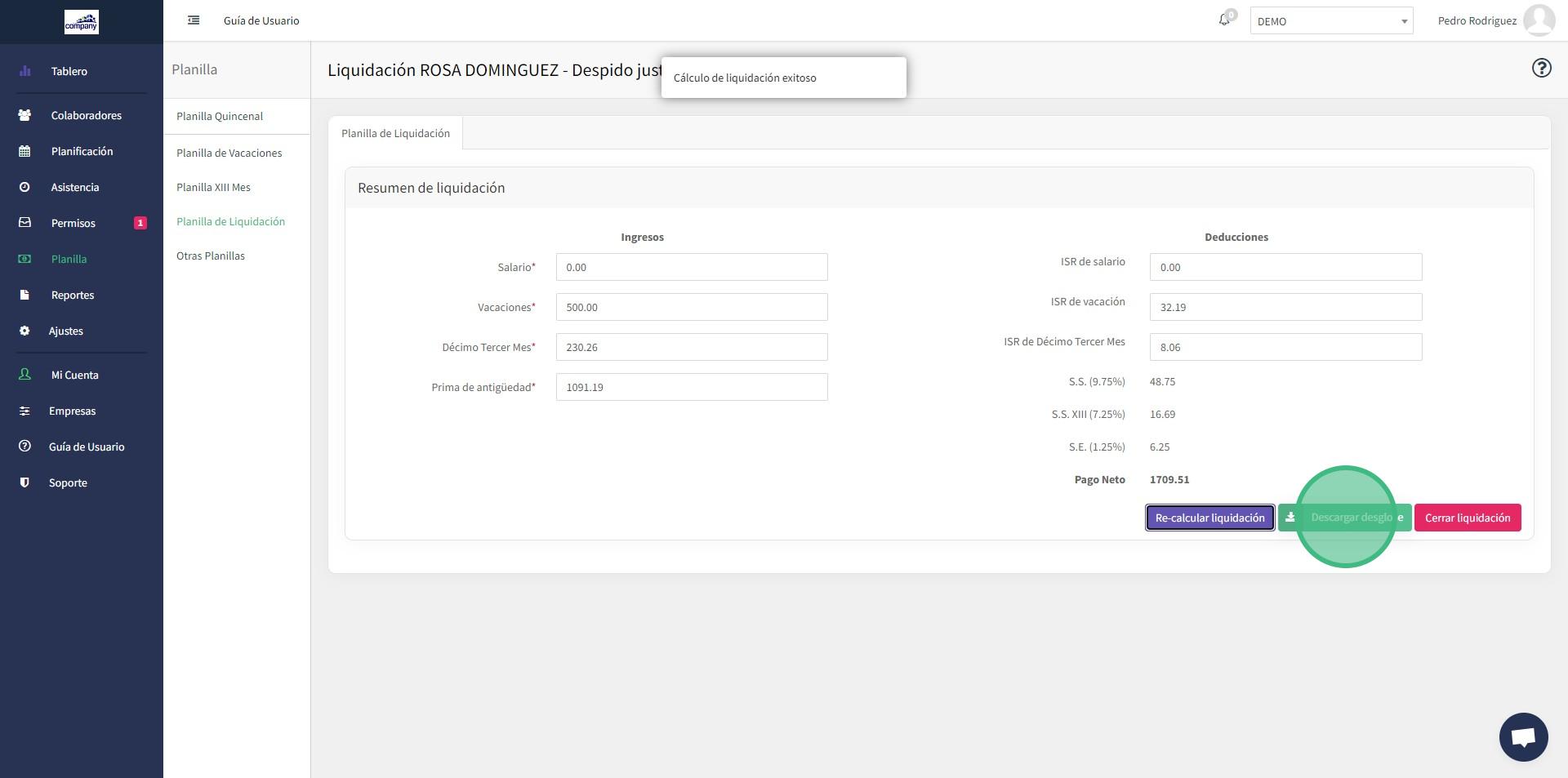
12. Click en "Cerrar liquidación", luego de revisar el excel y que todos los cálculos están correctos.
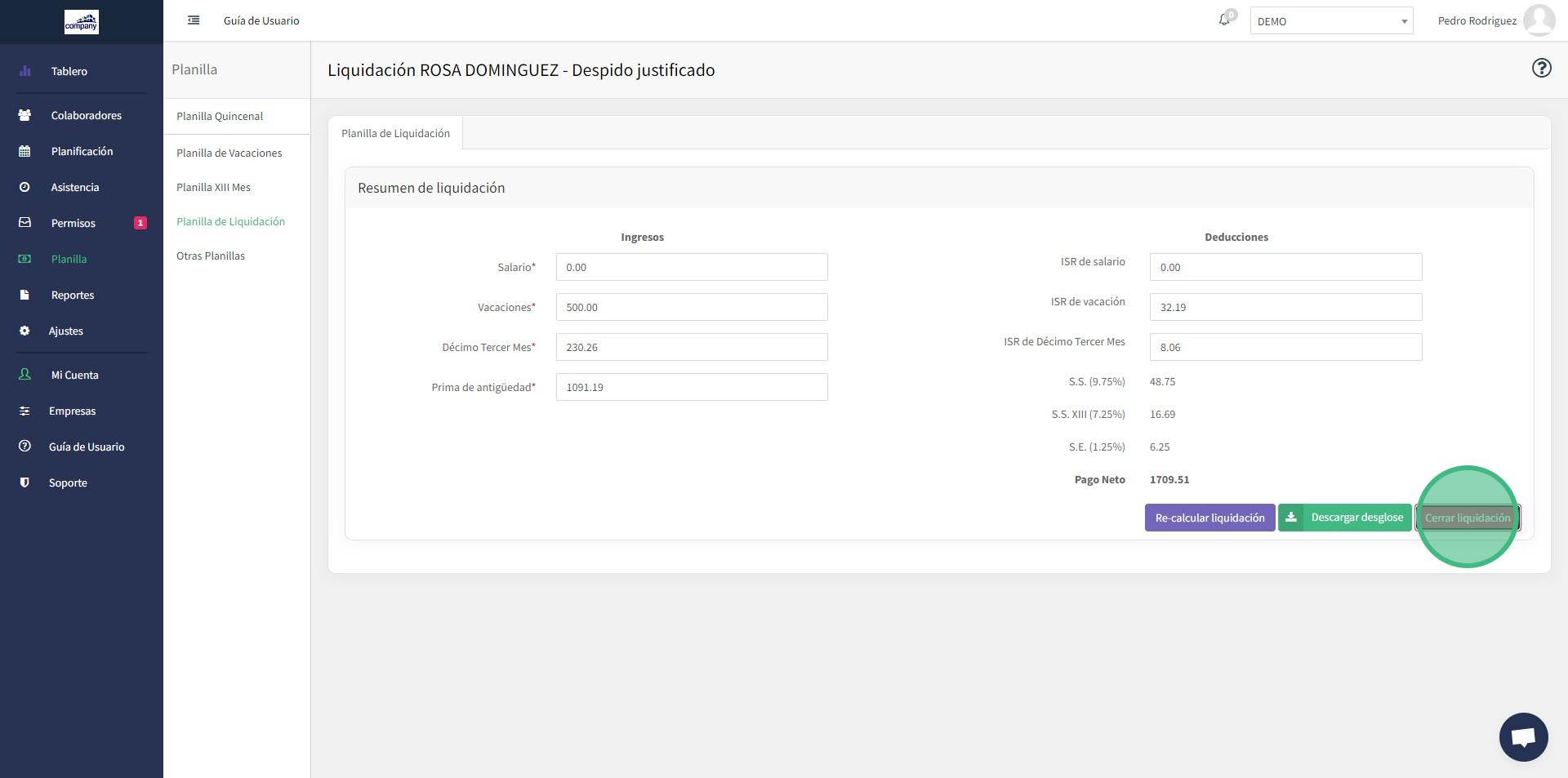
13. Escribir la palabra "confirmar" en el campo vacío que refleja el sistema. Click en "Cerrar planilla" para oficializar la liquidación en sistema. Esto significa que el empleado dejará de estar activo.
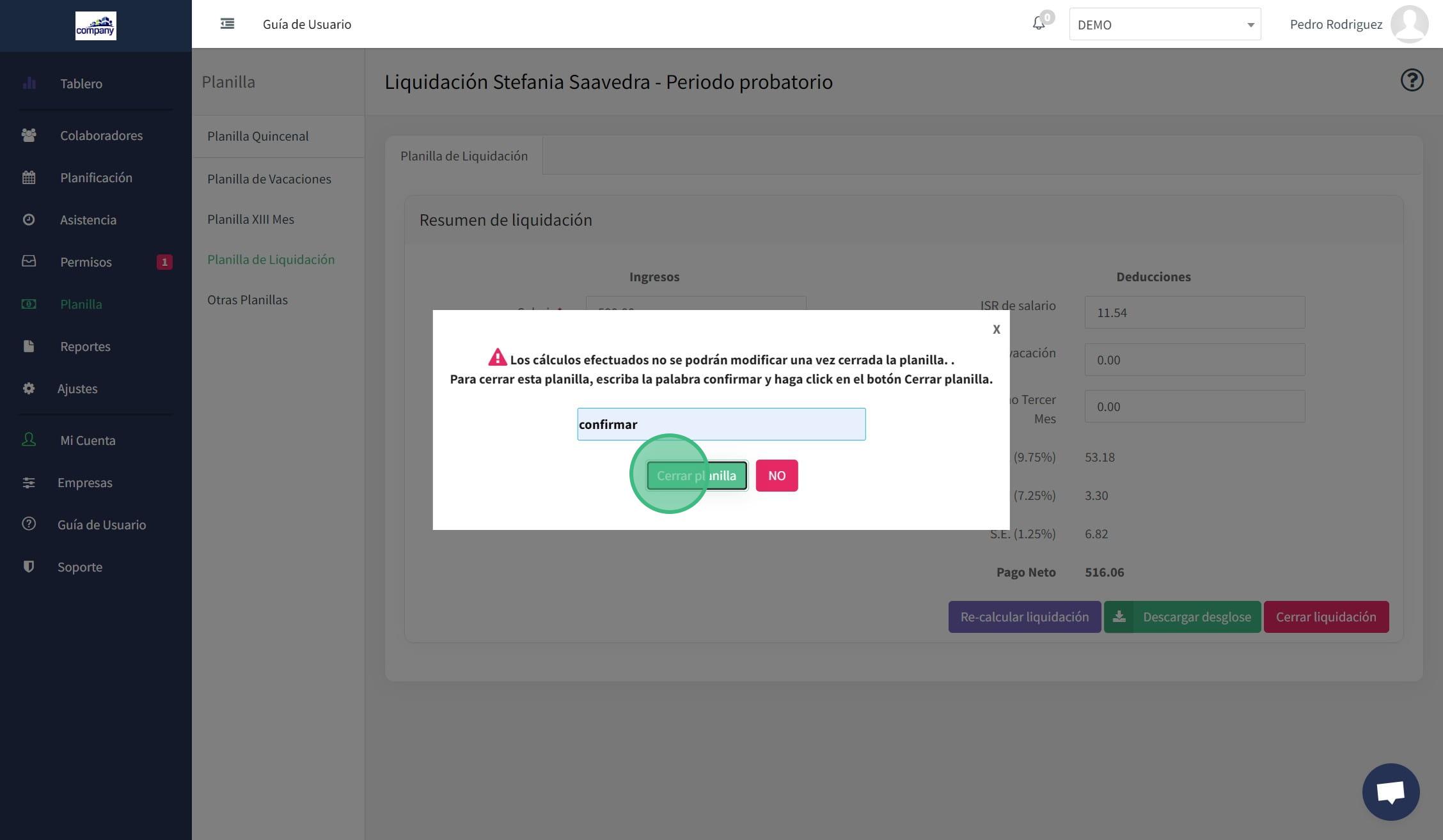
14. ¡Felicidades, su colaborador ha sido liquidado! Aparecerá una pantalla que indicara la descarga de los comprobantes da click en "Cerrar"
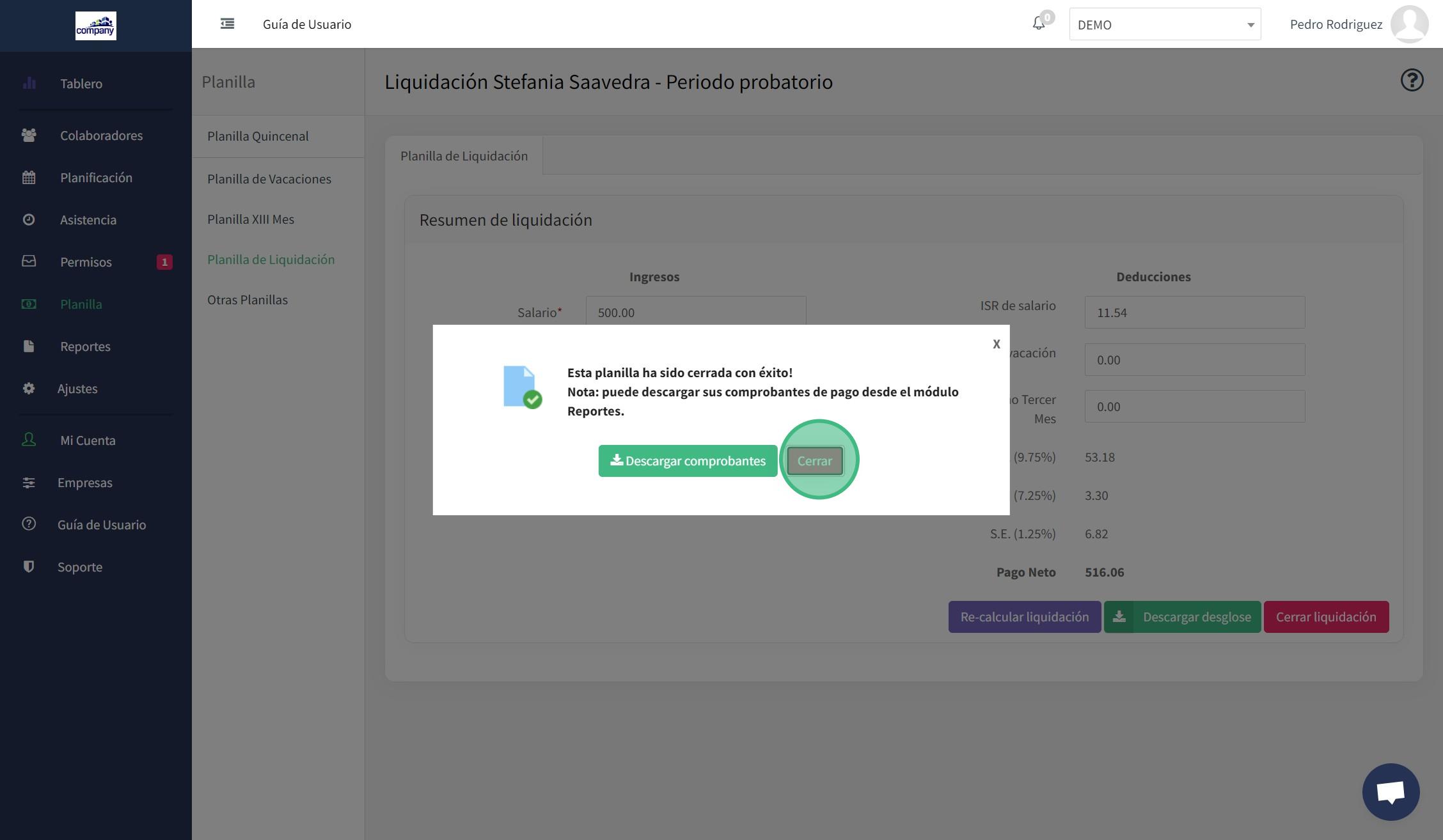
15. El sistema te enviará al "Módulo de Reportes", das click en "Planilla de Liquidación" y luego a "Comprobantes de pago"
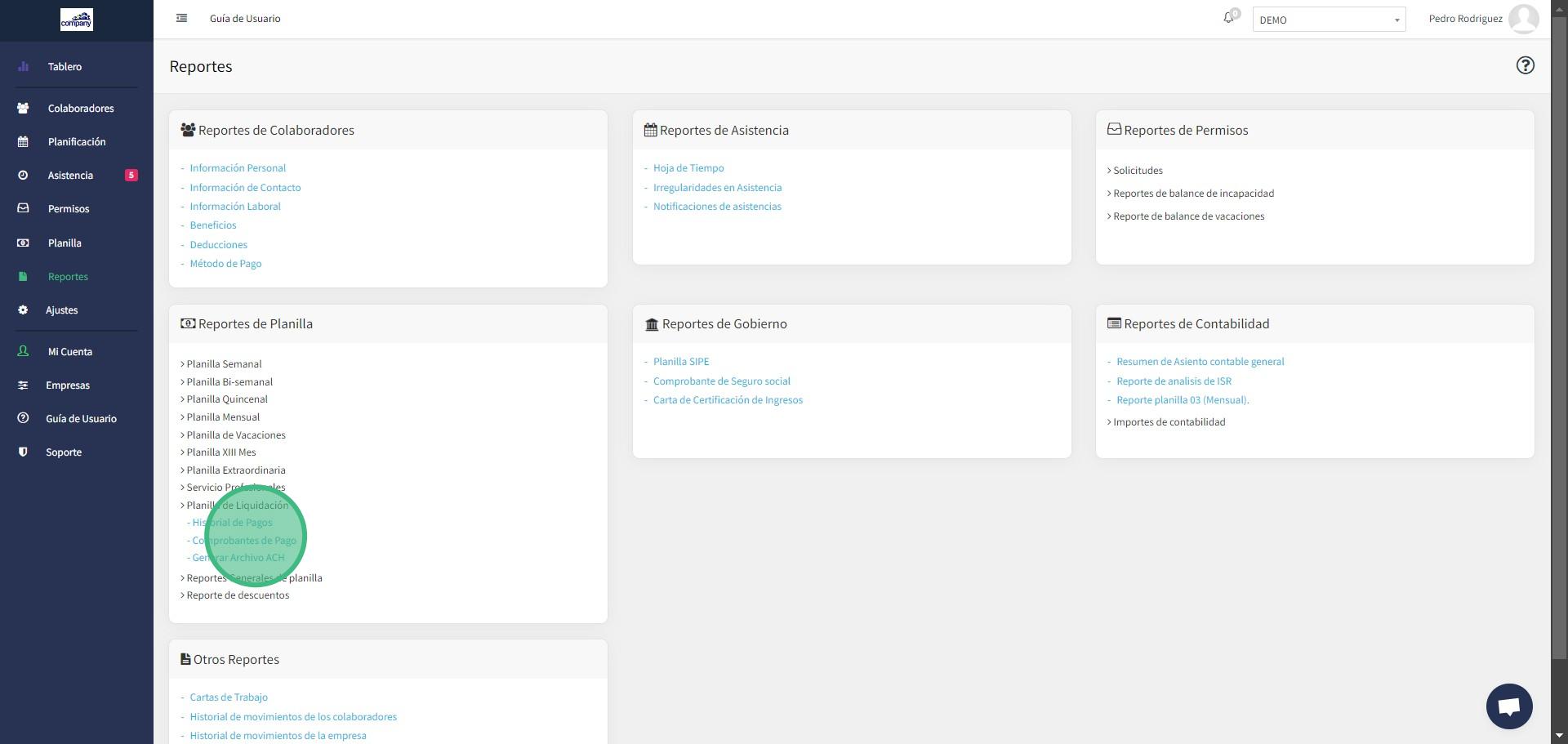
16. Saldrá el nombre del colaborador que acabas de liquidar, colocas exportar para descargar el comprobante. y ¡Listo! la planilla estará culminada.